
Prelazak na novi Android telefon ne mora biti komplikovan.
Prijenos svih vaših podataka na novi Android telefon nije ni približno tako težak kao što je bio. Ugrađena rješenja i aplikacije “treće strane”. oni olakšavaju proces, bilo da prelazite s jednog na drugi Android uređaj ili s iPhone. U nastavku teksta pokazaćemo vam ovaj proces. Nadamo se da će vam biti od pomoći sljedeći put kada kupite novi Android telefon.
Prenesite fotografije i video zapise pomoću aplikacije Google Fotografije
Možete koristiti mnoge aplikacije za premještanje fotografija i videozapisa s jednog uređaja na drugi. Međutim, najjednostavniji i najpraktičniji pristup je korištenje Google fotografije, posebno za video zapisi i fotografije snimljeno kamerom vašeg telefona.
Kada prvi put pokrenete Google Photos, uvjerite se da je sigurnosna kopija svih vaših albumaodnosno da imaju ‘backup’. Možete imati više foldera slika na svom uređaju: for WhatsApp, Instagram, Twitter, itd., tako da morate ručno omogućiti sigurnosnu kopiju za svaki folder čiji sadržaj želite na svom novom telefonu. Fascikla kamere se obično automatski pravi sigurnosna kopija, tako da ne morate slijediti ovaj korak ako vam nisu potrebne druge mape.
Da napravite rezervnu kopiju foldera, otvorite Google fotografije, dodirnite ikonu profila u gornjem desnom uglu i idite na Postavke fotografija > Sigurnosna kopija > Sigurnosna kopija foldera uređaja (Postavke fotografije > Sigurnosna kopija > Fascikle uređaja za sigurnosnu kopiju). Sada omogućite foldere koje želite na svom novom Android uređaju. Vratite se na prethodnu stranicu i provjerite da li je sigurnosna kopija omogućena.
Skinuti Google fotografije na svoj novi telefon – ako već nije instaliran – i prijavite se sa svojim Google račun. Bilo koji medij za koji ste napravili sigurnosnu kopiju trebao bi biti odmah vidljiv u Google fotografijama i može se preuzeti u galeriju vašeg telefona.
Skinuti: Google fotografije Android | iOS (Besplatna aplikacija, dostupna pretplata)
Vratite postavke i podatke svog Android uređaja pomoću aplikacije Google One
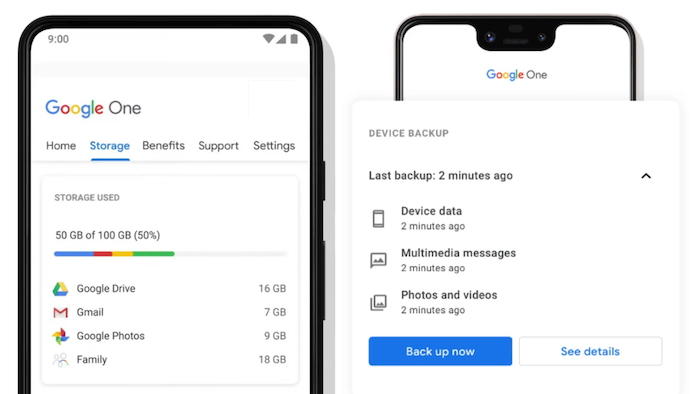
Google One omogućava vam kopiranje (i preuzimanje) postavke uređaja, liste poziva, kontakte, poruke i lozinke. Instalirajte i otvorite aplikaciju Google One na svom starom uređaju i prijavite se sa svojim Google računom. Sada dodirnite ikonu menija (tri horizontalne linije) i idite na Postavke > Upravljanje postavkama sigurnosne kopije (Postavke > Upravljanje postavkama sigurnosne kopije). Omogući sigurnost kopiju uređaj i bilo koju drugu opciju koja vam može zatrebati i dodirnite Napravite sigurnosnu kopiju sada (“Rezervna kopija”).
Kada prvi put uključite svoj novi Android telefon, od vas će se tražiti da unesete podatke za prijavu na svoj Google račun. Ako telefon prepoznati rezervnu kopiju na Googleovim serverima, bit ćete upitani da li želite da ga koristite. Dodirnite da, respektivno “to”. Vaše postavke bi trebale sinhronizirati, i aplikacije koje ste imali na starom uređaju bi trebalo automatski početi da se preuzimaju na vaš novi Android telefon.
Naravno, Google One takođe pravi rezervnu kopiju fotografija i video zapisi, ali ne pruža toliku kontrolu kao Google fotografije.
Skinuti: Google One Android | iOS (Besplatna aplikacija, dostupna pretplata)
Bežično prenosite velike datoteke koristeći Wi-Fi Direct
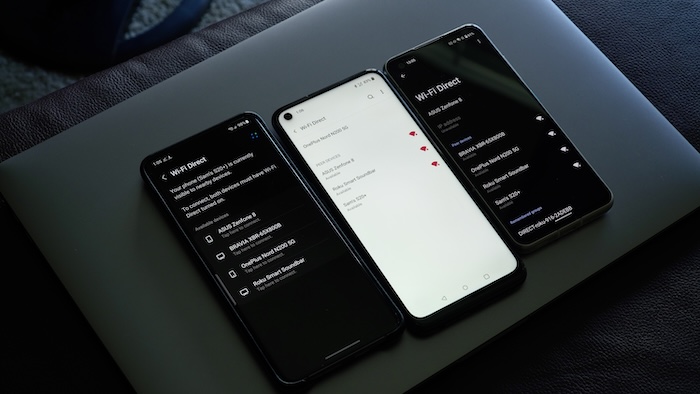
Ova opcija je odlična ako želite prenijeti velike datoteke poput video zapisa ili filmovi sa jednog Android uređaja na drugi. Wi-Fi Direct dolazi kao ugrađeni protokol na Android telefonima. Radi tako što jedan od vaših telefona čini “pristupnom tačkom”, a drugi uređaj “klijentom”.
Koraci koje trebate slijediti da biste koristili Wi-Fi Direct mogu se razlikovati na različitim uređajima, ali proces je općenito sličan. Otvori ga Postavke (Postavke) i idite na Postavke > Wi-Fi > Wi-Fi Direct (Postavke > Wi-Fi > Wi-Fi Direct). Da to uradite na Samsung Galaxy telefoni, idite na Postavke > Veze > Wi-Fi (Postavke > Veze > Wi-Fi), dodirnite ikonu menija sa tri tačke i izaberite Wi-Fi Direct.
Uradite to na oba uređaja i uskladite ih dodirom na ime jednog od telefona. Sada idite na prijava za upravljanje fajlovima, odaberite datoteku/fasciklu koju želite kopirati i odaberite Wi-Fi Direct iz opcija dijeljenja. Iako je brzina prijenosa velika, prijenos gigabajta podataka može potrajati nekoliko minuta.
Međutim, Wi-Fi Direct ponekad ne radi dobro kada dijelite datoteke između uređaja različitih proizvođača. U tom slučaju razmislite o instaliranju jedne od najboljih aplikacija za prijenos datoteka treće strane koje koriste Wi-Fi Direct protokol. Ovo su aplikacije kao što su: SHAREit, Pošalji bilo gdje, Xender, Filemail, EasyShare, Dijeljenje u blizini …
Prijenos vaših podataka na Samsung Galaxy uređaje
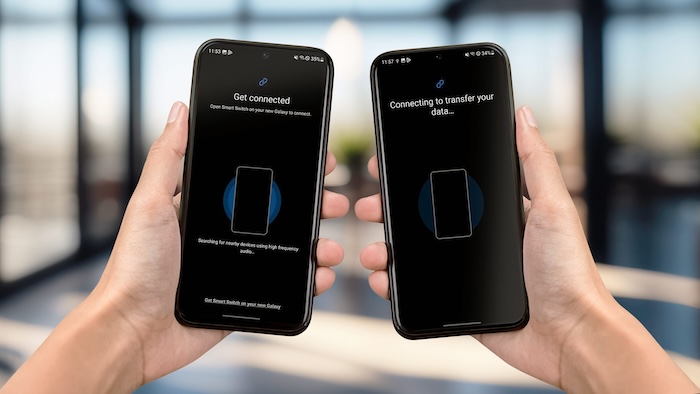
Korisnici Samsung imaju pristup vlastitoj aplikaciji pod nazivom Smart Switch. Na vašem novom Samsung telefonu, aplikacija će skenirajte svoj stari uređaj i obezbedite interfejs za prenos vaših podataka. To vam omogućava prijenos medija, korisničkih računa, kontakata, liste poziva i drugih važnih podataka.
Aplikacija Smart Switch je također dostupna za Android i Apple uređaje koji nisu Samsung za pokretanje prijenosa podataka. Korištenje Smart Switch za prijenos datoteka na vaš novi Galaxy telefon je jednostavno; možeš ti to bežično ili preko USB-a.
Skinuti: Samsung Smart Switch Android | iOS (besplatna aplikacija)
Prenesite podatke sa svog iPhone-a na novi Android uređaj
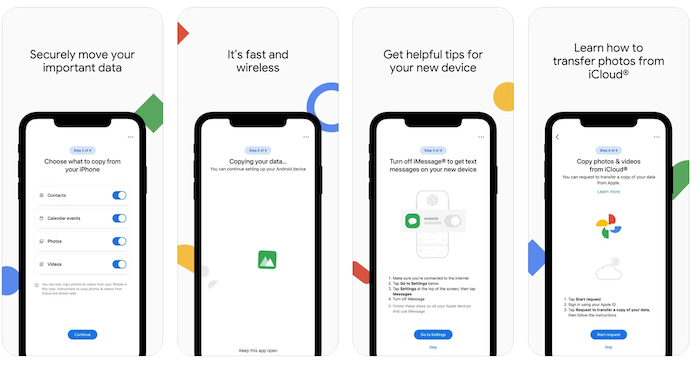
Prelazak sa iPhone-a na Android može biti haotično, ali Googleov “Prebacite se na Android” aplikacija olakšava prijenos vaših podataka. Sve što treba da uradite je da odete Prodavnica aplikacija, instalirajte aplikaciju, prijavite se na svoj Google račun i slijedite nekoliko instrukcija na ekranu.
“Prebacite se na Android” će vas voditi kroz ono što trebate učiniti da prenesete svoje kontakti, fotografije, video zapisi, kalendarske informacije i neka podešavanja uređaja. Također vam omogućava da prenesete svoje WhatsApp razgovore i potiče vas na to isključite iMessage servis za početak primanja poruka od iPhone korisnika.
Zapiši to “Prebacite se na Android” pomiče samo besplatne aplikacije koji su dostupni i na Play Store-u. Možda ćete morati ponovo kupiti aplikacije koje se plaćaju ako su dostupne za Android uređaje.
Skinuti: “Prebaci na Android” iOS (besplatna aplikacija)
Ručni prijenos velikih datoteka
Možete ručno premjestiti sve podatke na svom telefonu koji ne spadaju ni u jednu od navedenih kategorija. Na primjer, ako imate audio fajlovi, stari podkasti ili važnih dokumenata sačuvane u folderima na vašem uređaju, bilo bi bolje da izvršite ručni prijenos.
Ako postoji takav sadržaj koji želite sačuvati, imate dvije mogućnosti:
- USB kabl: Možete koristiti USB kabl za prijenos podataka sa telefona na računar, a zatim sa računara u isti folder na novom uređaju. Ako vaš računar ima USB-C portove, možete koristiti Lightning na USB-C ili USB-C na USB-C kabl, u zavisnosti od telefona koji imate.
- sd kartica: Ako vaš novi telefon ima utor za SD karticu, možete kupiti microSDXC karticu, premjestiti svoje podatke na nju, a zatim umetnuti karticu u svoj novi telefon.
Kada budete sigurni da ste prenijeli sve svoje podatke na novi uređaj, možete resetujte stari uređaj on fabrička podešavanja, i sklonite ga na sigurno, poklonite ili prodajte. Ali prvo provjerite jeste li prenijeli sve svoje podatke na novi telefon, instalirali sve potrebne aplikacije i sinhronizirali sve što možete sinhronizirati.
Napisao: Boris Plavljanić
Objava Kako lako prenijeti sve svoje podatke na novi Android uređaj prvi put se pojavila na PC CHIP-u.
pcchip.hr